在Excel表格中怎么设置允许多人同时编辑工作簿
我们在进行Excel表格的数据编辑时,如果数据量较大,就需要多人进行同时编辑,该怎么操作呢?今天就跟大家介绍一下在Excel表格中怎么设置允许多人同时编辑工作簿的具体操作步骤。
1. 打开电脑,找到桌面上的 Excel 2010软件,双击打开;

2. 进入页面后,选择想要同时编辑的表格打开;

3. 接下来,依次点击上方的“审阅---共享工作簿”选项;
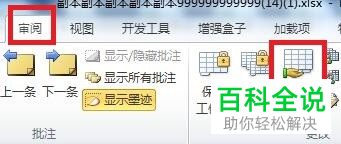
4. 如图,在弹出的“共享工作簿”页面,将“允许多用户同时编辑,同时允许工作簿合并”的选项,勾选上,点击底部的“确定”按钮;
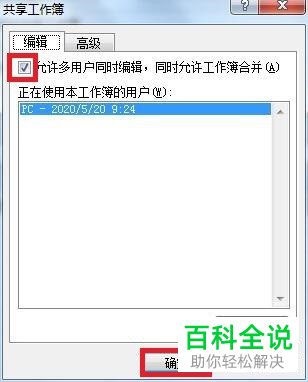
5. 如图,弹出“Microsoft Excel”的小窗口,询问“此操作将导致文档被保存,是否继续?”,点击“确定”按钮;
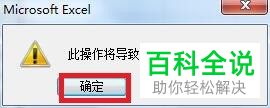
6. 返回主页面,如图,保护工作表和保护工作簿选项已经变为灰色不可操作了,上方的文件名也有共享字样了,即共享成功;

以上就是在Excel表格中怎么设置允许多人同时编辑工作簿的具体操作步骤。
赞 (0)
